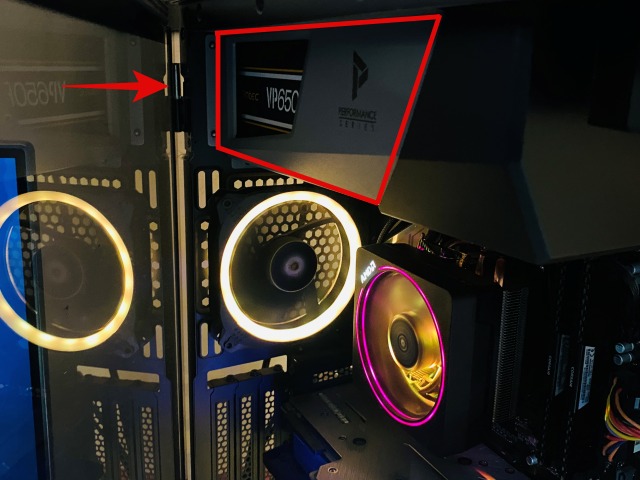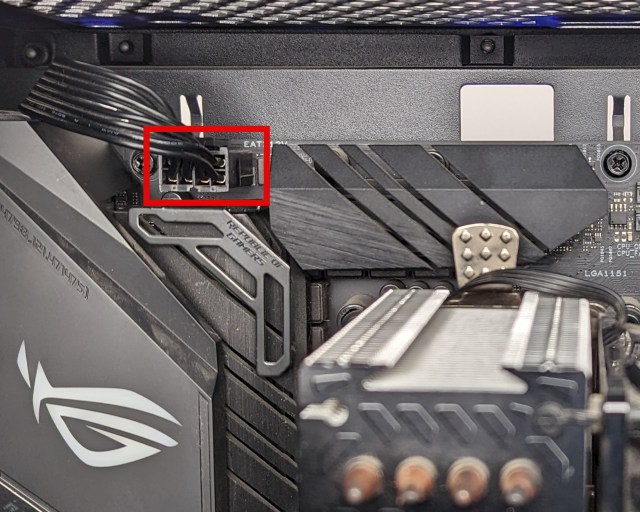Come installare un alimentatore (PSU) nel tuo PC (2023) | Beebom, come installare un alimentatore: 13 passaggi (con immagini) – Wikihow
Come installare un alimentatore
Per coloro che si chiedono, cosa significano i segni sull’interruttore di alimentazione? la riga (-) rappresenta lo stato on, e il Circle (O) rappresenta lo stato off.
Come installare un alimentatore (PSU) nel tuo PC
. . L’alimentatore è una delle ultime cose che dovresti installare nella custodia per PC, insieme alla scheda grafica. Detto questo, se sei qui per imparare a installare un PSU per la prima volta o eseguire un aggiornamento nella build esistente, diamo un’occhiata a come installare l’alimentazione nel tuo PC.
Installa PSU in PC: una guida passo-passo (2023)
In questa guida, ti aiuteremo anche a installare i vari cavi componenti forniti con il tuo alimentatore, che è qualcosa che molti costruttori di PC per la prima volta trovano noiosi. Entro la fine di questo articolo, capirai dove ogni cavo di alimentazione si collega alla scheda madre. Questa è una guida passo-passo su come installare l’alimentazione (PSU) all’interno della custodia per PC.
Cose da considerare prima di acquistare un PSU
Controlla la valutazione della potenza PSU
Prima di installare l’alimentazione, è importante assicurarsi che sia compatibile con il resto del sistema informatico. Puoi farlo calcolando il consumo totale di onde di tutti i tuoi componenti e confrontandolo con la potenza del totale del PSU. Acquista un PSU in cui la potenza totale è almeno 150-200 W più alta rispetto al consumo calcolato per consentire un po ‘di spazio in caso di picchi di potenza.
Per determinare con precisione la potenza necessaria per il sistema, è possibile utilizzare lo strumento di calcolatore dell’alimentazione di OuterVision (visita). Inoltre, è importante notare che diversi produttori di PSU potrebbero non elencare la potenza massima corretta supportata e offrire prodotti di cattive qualità. .
Verificare una valutazione di 80 plus
È importante essere cauti quando si acquistano un’unità di alimentazione (PSU) con un punteggio ad alta potenza ma un prezzo basso. Potrebbe non fornire la potenza pubblicizzata e potrebbe finire per danneggiare i componenti del PC. Quindi il modo migliore per assicurarti di ottenere un PSU di buona qualità è Controlla una valutazione di 80 plus.
. Poiché l’alimentazione è un componente importante, non devi mai economico e ottenere il meglio per la tua build.
Controlla i connettori disponibili per l’alimentatore
Il tuo alimentatore deve avere connettori sufficienti per la tua CPU e GPU. . Ora, alcuni PSU ad alta potenza (inclusa un’unità da 1.000 W) potrebbero non avere abbastanza connettori per tutti i tuoi componenti a volte. Quindi assicurati che i tuoi componenti siano compatibili tra loro e che tu abbia i connettori richiesti sul PSU selezionato.
Cose di cui hai bisogno per installare PSU in PC
Raccogli gli strumenti necessari
Prima di costruire il tuo PC, raccogli tutti i materiali e gli strumenti di installazione. In questo caso, avrai bisogno di un cacciavite a testa di Philips. Inoltre, assicurarsi che il posto di lavoro sia pulito e senza statico (evitare di costruire sopra un pavimento in moquette). Anche, indossare un braccialetto antistatico Durante l’installazione per prevenire danni elettrostatici.
Installa i componenti core nella custodia per PC
. Devi anche avere le tue unità disco rigido (HDD) e 2.SSD SATA da 5 pollici preinstallati nel tuo caso prima dell’installazione del PSU.
Assicurati che la scheda madre, le unità di archiviazione, il processore e il dispositivo di raffreddamento della CPU siano installati all’interno della custodia per PC. L’unico componente da lasciare fuori è la scheda grafica poiché è più difficile eseguire routing e gestione dei cavi ottimale con la GPU installata nel caso. Idealmente, prima colleliamo alcuni connettori di alimentazione dall’alimentazione e quindi installiamo la scheda grafica con i suoi vari connettori di alimentazione PCIe (spiegati di seguito).
Collega i connettori di alimentazione del PSU
- Connettore di alimentazione a 24 pin: Fornisce energia alla scheda madre, che quindi distribuisce energia a tutti i componenti interni.
- Connettore di alimentazione della CPU: Fornisce energia al processore. .
- Connettori di alimentazione PCIe: Fornisce alimentazione alla scheda grafica. A seconda del modello e della creazione della tua GPU, dovrai utilizzare un certo numero di connettori di potenza da 6 o 8 pin.
- Connettori di potenza periferica (Molex e SATA): Questi connettori vengono utilizzati per le tue unità di archiviazione come un HDD SATA o SSD. Inoltre, alimenta altre periferiche come i fan del caso, l’illuminazione RGB e altro ancora. Si consiglia generalmente di collegare almeno un connettore di alimentazione SATA, ma se si prevede di utilizzare più HDD/ SSD e altre periferiche, potrebbe essere necessario due connettori. Ti suggeriamo di consultare la documentazione per l’alimentazione e altri componenti per determinare il numero di connettori necessari.
Nota : Se si dispone di un PSU non modulare, è possibile continuare con la Guida di installazione e non utilizzare i cavi extra che non sono richiesti per alimentare alcun componente.
Come installare l’alimentazione (PSU) nella custodia per PC
1. Una volta che sei pronto con l’alimentazione e gli strumenti di installazione, il primo passo richiede di capire dove installare il PSU. Nella maggior parte dei casi di PC in questi giorni, l’alimentazione dell’alimentazione alcuni casi di PC, il sudario dell’alimentazione è di solito posizionato in basso, mentre in alcuni casi, è posizionato in alto. È inoltre necessario assicurarsi che la ventola dell’alimentatore abbia una ventilazione adeguata nel suo orientamento finale.
2. Ora, posizionare l’alimentazione nella sua posizione designata, assicurandoti che la ventola di alimentazione si allinei con il ritaglio di ventilazione nel caso. Nella maggior parte dei casi, devi semplicemente posizionare il PSU con il ventilatore rivolto verso il basso.
Nota: La ventola del PSU deve allinearsi con i fori di ventilazione presenti nel tuo caso. Se la ventola è bloccata quando si rivolge verso il basso, è necessario modificare l’orientamento dell’alimentazione per assicurarsi che la ventola possa raffreddare correttamente l’unità.
3. Se posizionato correttamente, Procedere a avvitare l’alimentazione Nel caso PC. Assicurati di serrare le viti in diagonale in modo da ridurre lo stress su un lato del componente.
Collegare l’alimentazione ai componenti della scheda madre
Una volta che hai installato con successo l’alimentazione nel caso, è tempo per l’attività più importante: collegando i cavi PSU ai connettori richiesti sulla scheda madre. Impariamo come farlo in modo efficiente:
1. Innanzitutto, prendi tutti i cavi di alimentazione che escono dall’alimentazione e tirali fuori da dietro la custodia per PC (lato opposto del vetro temperato). Questo è per la gestione dei cavi di base. Poi, , A seconda di dove deve essere collegato sulla scheda madre. Fare semplicemente riferimento al manuale della scheda madre per le posizioni giuste.
Ad esempio, ecco come appare il percorso del cavo nella nostra build per PC. Si noti che se la custodia per PC non ha le opzioni di routing di gestione dei cavi adeguate, è possibile gestire i vari cavi su una base migliore.
2. Successivamente, inizia collegando il Cavo di alimentazione della scheda madre a 24 pin Connettori di alimentazione CPU a 8 pin nei corrispondenti connettori femminili. Quando si spinge il cavo, fallo saldamente con l’intera mano per assicurarti che i connettori siano installati perfettamente. La tacca evidenziata sul cavo e il lato della scheda madre dovrebbe entrambi essere in posizione. Lo stesso vale per il connettore di alimentazione della CPU.
6. . Successivamente, individuare i connettori di alimentazione presenti sulla tua GPU. Procedi a Collega i connettori PCIE a 8 pin o 6 pin richiesto per eseguire la tua scheda grafica. L’orientamento per il collegamento del cavo di alimentazione a 8 pin PCIe può cambiare a seconda della GPU. Devi cercare le tacche in cui il connettore di alimentazione si aggancia. A volte sono anche dalla parte opposta.
Nota : Le schede grafiche di Nvidia Founders Edition spesso vengono fornite con connettori di potenza a 12 pin o 16 pin, disponibili in ATX più recenti 3.0 alimentatori. Per i PSU più vecchi, avrai bisogno dell’adattatore che viene fornito nella scatola GPU. Nell’adattatore, si collega il numero richiesto di connettori di alimentazione PCI-E a 8 pin su un lato e quindi si collega il connettore di alimentazione a 12 pin o 16 pin alla GPU Nvidia.
7. , Collega i connettori di alimentazione SATA nel tuo disco rigido o SSD dopo averli allineati. Inoltre, collega i connettori di alimentazione SATA o Molex richiesti per le periferiche rimanenti, come l’illuminazione RGB del tuo caso PC o le ventole.
8. Bene, hai installato con successo l’alimentazione nella custodia per PC e i suoi vari cavi di alimentazione sulla scheda madre. Ma ci sono alcune attività aggiuntive che devi svolgere dopo. Quindi prendine un po ‘ cravatte zip e usali per garantire una corretta gestione dei cavi e prestazioni ottimali. Aggrapparsi ai cavi ordinatamente in posizione può aiutare a migliorare il flusso d’aria e dare al tuo PC un look pulito e organizzato.
9. Ora, puoi procedere a finire il resto della build PC se c’è ancora qualcosa da installare. . Infine, collegare il cavo di alimentazione principale sul retro dell’alimentazione e collegare la sua spina a una presa. Se ottieni un PSU 1.300W+, potrebbe essere necessario collegarlo a una presa 16A. Quindi, controlla con un elettricista poiché il tuo PSU potrebbe funzionare meglio su una presa elettrica a miglioramento superiore.
Per coloro che si chiedono, cosa significano i segni sull’interruttore di alimentazione? Qui, a la riga (-) rappresenta lo stato on, Circle (O) rappresenta lo stato off.
. ! . Finché hai installato correttamente il resto dei componenti e collegato l’interruttore di alimentazione alla scheda madre, il PC dovrebbe attivare premendo il pulsante di accensione sulla custodia del PC.
Domande frequenti sull’installazione dell’alimentazione
? ?
Per accendere il PC, capovolgere l’interruttore PSU allo stato “ON”, rappresentato dal simbolo della linea. Quindi, premere il pulsante di accensione sul tuo caso per accendere il computer. Il segno del cerchio sul pulsante PSU significa che è in uno stato “off”. Ricorda di non capovolgere mai l’interruttore mentre il PC è in esecuzione, ma puoi farlo per forzare la chiusura quando necessario tenendo premuto il pulsante di accensione.
Il mio PC ha bisogno di un aggiornamento e il PSU più vecchio non è compatibile. ?
Sì, puoi facilmente scambiare un PSU più vecchio con uno nuovo. È necessario rimuovere prima il PSU esistente e prendere una nota mentale di dove sono stati installati i connettori precedenti. .
Devo collegare il PSU a una presa 16a o è un amperaggio inferiore una multa?
La presa 16A è necessaria solo per gli alimentatori di fascia alta. Dietro il tappo di alimentazione del PSU, menziona ciò di cui ha bisogno per funzionare correttamente. Quindi, puoi decidere di conseguenza se utilizzare una presa 16a o meno.
È necessario collegare il mio PSU a un UPS?
Non è assolutamente necessario collegare il tuo PSU a un UPS, poiché l’alimentazione viene fornito con molti meccanismi di protezione in caso di perdita di potenza. Tuttavia, se stai facendo un lavoro importante sul tuo computer, avere un UPS ti assicurerà di non perdere i dati. Gli arresti del PC dovuti a tagli alimentari possono anche soffrire di corruzione di archiviazione. Quindi, la maggior parte delle persone dovrebbe investire in un UPS per evitare di perdere dati.
In quale orientamento installare l’alimentazione? Qualora il ventilatore si rivolga verso l’alto o verso il basso?
L’orientamento dell’alimentazione dipende da dove sono presenti i fori di ventilazione nella camera/sintizzazione del PSU del tuo caso. .
Installa l’alimentazione nel caso del computer
Questo è tutto ciò che devi sapere sui passaggi che devi seguire prima e durante l’installazione di un’unità di alimentazione (PSU) e i suoi vari connettori di alimentazione. Seguendo i passaggi sopra, dovresti essere in grado di installare correttamente il PSU nella custodia del PC. Mentre il processo può apparire in qualche modo intimidatorio a causa dei vari cavi di alimentazione e dei componenti costosi, è più facile se segui attentamente il manuale e la nostra guida passo-passo. Essendo uno degli ultimi passaggi nel processo di assemblaggio del PC, speriamo che la tua build PC sia ora completa. Ora, se hai dubbi o riscontri problemi durante il processo di installazione, non esitare a chiedere aiuto nella sezione commenti seguenti.
Come installare un alimentatore
Questo articolo è stato co-autore dallo scrittore dello staff di Wikihow, Jack Lloyd. Jack Lloyd è uno scrittore tecnologico ed editore per Wikihow. Ha oltre due anni di esperienza nella scrittura e montaggio di articoli relativi alla tecnologia. È appassionato di tecnologia e insegnante di inglese.
Il team di Wikihow Tech ha anche seguito le istruzioni dell’articolo e ha verificato che lavorano.
Questo articolo è stato visto 577.332 volte.
. L’alimentazione è ciò che facilita il flusso di potenza da una sorgente elettrica agli altri componenti del computer. Tieni presente che se il tuo computer è stato pre-assemblato, non è necessario installare l’alimentazione, anche se alla fine potrebbe essere necessario sostituirlo.
- Assicurati di acquistare un alimentatore ottimizzato per la tua regione. Gli alimentatori per i mercati europei utilizzano impostazioni di tensione diverse da quelle utilizzate nei mercati nordamericani.
Assembla i tuoi strumenti. . .
- Puoi acquistare un cinturino a terra per aiutarti a terra mentre lavori.
Apri il caso del computer. Dovresti guardare gli interni del computer a questo punto.
Posare la custodia del computer su un lato, con il lato esposto rivolto verso l’alto.
- Non tutti gli alimentatori hanno interruttori di tensione e quelli che normalmente hanno l’interruttore impostato secondo lo standard della regione per il quale sono stati acquistati.
- Fare riferimento al manuale di istruzioni del computer per il corretto posizionamento dell’unità di alimentazione o cerca un taglio rettangolare sul retro della custodia.
- Se stai rimuovendo un vecchio alimentatore, cerca un tappo di alimentazione sul retro della custodia per trovare l’alimentazione.
- Se hai un vecchio alimentatore nel tuo computer, rimuovilo prima.
- Molti alloggi della CPU hanno scaffali su cui riposerà l’alimentazione.
- A seconda dell’alimentazione e della scheda madre, potresti non avere un cavo di alimentazione secondario.
- La spina utilizzata per collegare l’alimentazione alla scheda madre è di solito un connettore a 20 o 24 pin.
. Utilizzando i cavi più piccoli, collegare l’alimentazione al disco rigido del computer, unità CD e scheda grafica. Se hai altri componenti nel tuo caso (E.G., un sistema di illuminazione), potrebbe essere necessario collegarli. [1] X Fonte di ricerca
Chiudi e riconquista il tuo PC. Posizionare il coperchio sul PC, quindi alzarlo e collegarlo al muro e al monitor.
Accendi il tuo computer. Se tutto è collegato e alimentato correttamente, la ventola sull’alimentatore dovrebbe accendersi e il computer si avvia come al solito. Se si sente un segnale acustico e non succede nulla, allora qualcosa all’interno non è collegato correttamente o l’alimentazione non fornisce energia sufficiente ai tuoi componenti. [2] X Fonte di ricerca
Utilizzando questo servizio, alcune informazioni potrebbero essere condivise con YouTube.
Domande e risposte della comunità
?
Qualcosa all’interno non è collegato, come il pin 12v 4/8.
Grazie! Siamo contenti che questo sia stato utile.
Grazie per il tuo feedback.
Come piccolo ringraziamento, vorremmo offrirti una carta regalo da $ 30 (valida a Gonift.com). Usalo per provare nuovi nuovi prodotti e servizi a livello nazionale senza pagare il prezzo intero: vinci, consegna di cibo, abbigliamento e altro ancora. ! Richiedi il tuo regalo se Wikihow ti ha aiutato, prendi in considerazione un piccolo contributo per supportarci nell’aiutare più lettori come te. Ci impegniamo a fornire al mondo risorse pratiche gratuite e persino $ 1 ci aiuta nella nostra missione. Supporta Wikihow
Come faccio a verificare se un alimentatore sta funzionando?
Puoi acquistare un tester PSU o prendere una clip di carta e piegarlo in una forma a U. Sul cavo di alimentazione del pin 20/24, metti un’estremità della clip di carta nella fessura in cui il filo verde corre in. Quindi metti l’altra estremità nello slot in cui qualsiasi filo nero è in funzione. Collegare il PSU in una spina a parete e capovolgere l’interruttore.
Grazie! .
Grazie per il tuo feedback.
.com). Usalo per provare nuovi nuovi prodotti e servizi a livello nazionale senza pagare il prezzo intero: vinci, consegna di cibo, abbigliamento e altro ancora. Godere! Richiedi il tuo regalo se Wikihow ti ha aiutato, prendi in considerazione un piccolo contributo per supportarci nell’aiutare più lettori come te. Ci impegniamo a fornire al mondo risorse pratiche gratuite e persino $ 1 ci aiuta nella nostra missione. Supporta Wikihow
Se il ventilatore dovesse affrontare il caso o fuori dal caso?
Dipende dal fatto che si desideri che l’alimentazione influisca sulla pressione dell’aria della macchina. Se vuoi avere una pressione dell’aria più negativa, punta la ventola nel caso. Tuttavia, ciò potrebbe portare a un leggero aumento della temperatura per il PSU, che potrebbe, a sua volta, significare un’operazione più forte.
Grazie! Siamo contenti che questo sia stato utile.
Grazie per il tuo feedback.
Come piccolo ringraziamento, vorremmo offrirti una carta regalo da $ 30 (valida a Gonift.com). Usalo per provare nuovi nuovi prodotti e servizi a livello nazionale senza pagare il prezzo intero: vinci, consegna di cibo, abbigliamento e altro ancora. Godere! Richiedi il tuo regalo se Wikihow ti ha aiutato, prendi in considerazione un piccolo contributo per supportarci nell’aiutare più lettori come te. Ci impegniamo a fornire al mondo risorse pratiche gratuite e persino $ 1 ci aiuta nella nostra missione. Supporta Wikihow